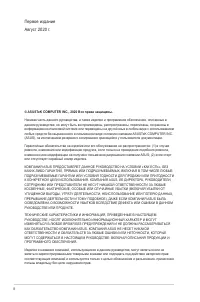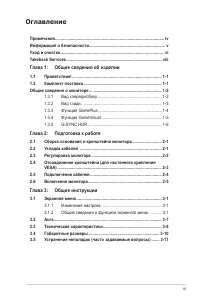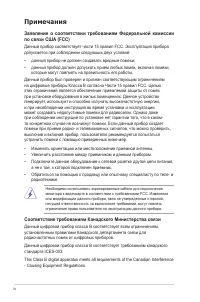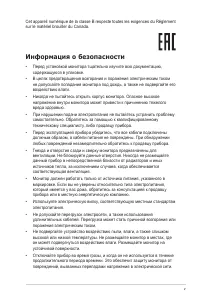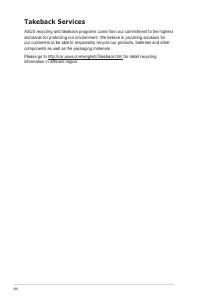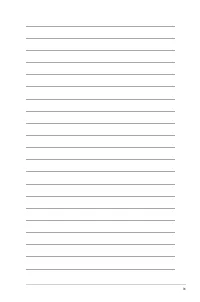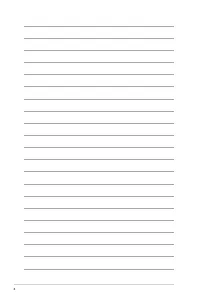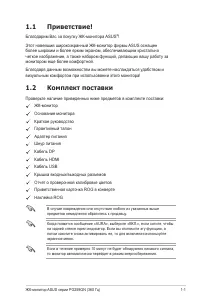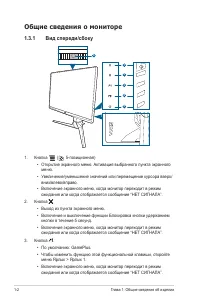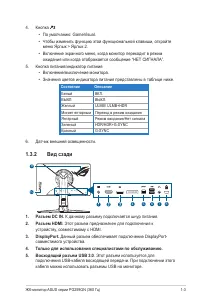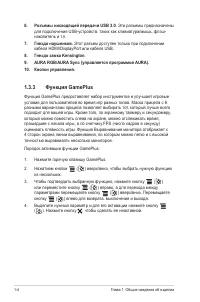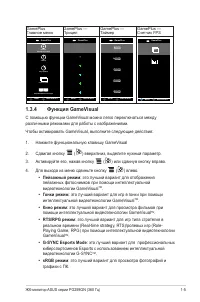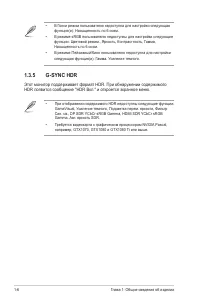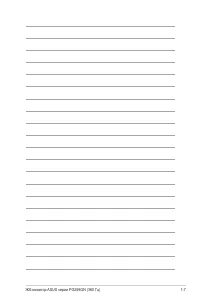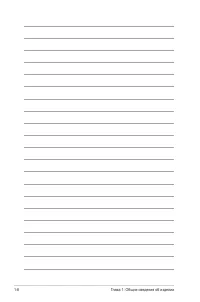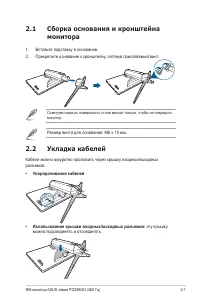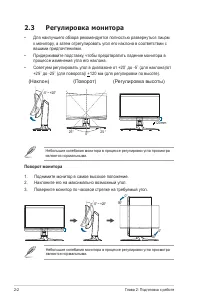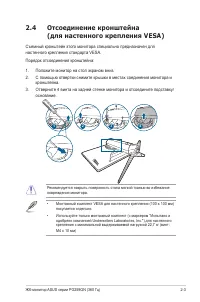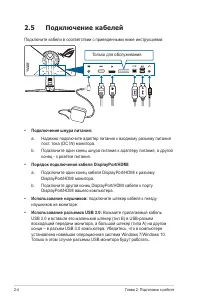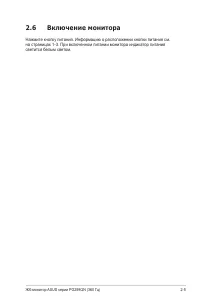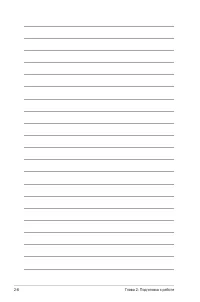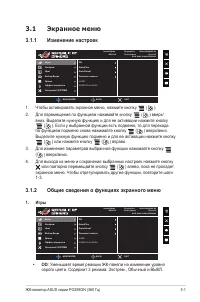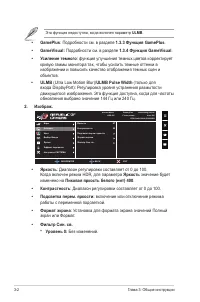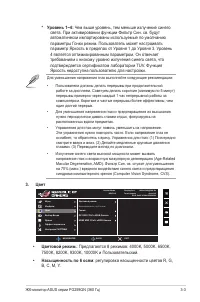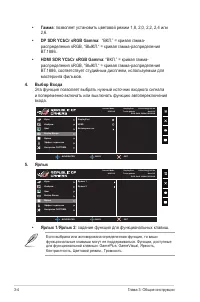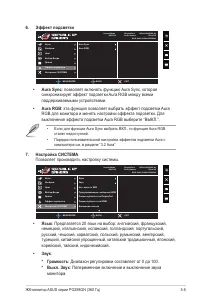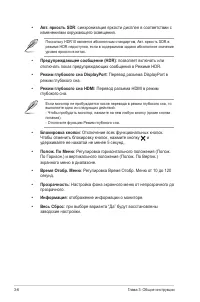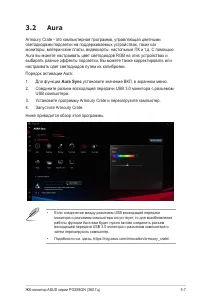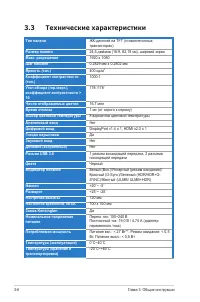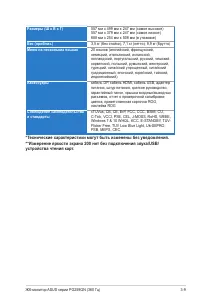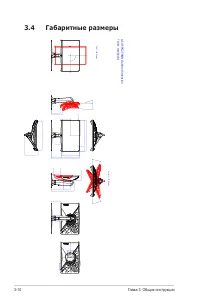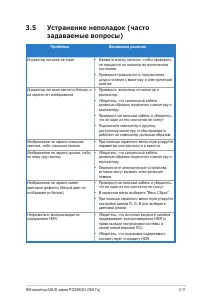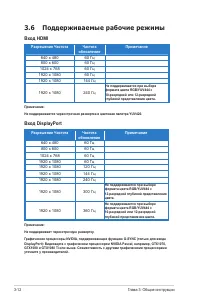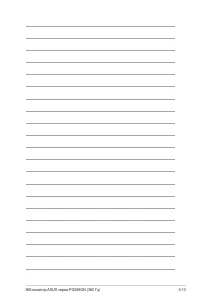Мониторы Asus PG259QN - инструкция пользователя по применению, эксплуатации и установке на русском языке. Мы надеемся, она поможет вам решить возникшие у вас вопросы при эксплуатации техники.
Если остались вопросы, задайте их в комментариях после инструкции.
"Загружаем инструкцию", означает, что нужно подождать пока файл загрузится и можно будет его читать онлайн. Некоторые инструкции очень большие и время их появления зависит от вашей скорости интернета.
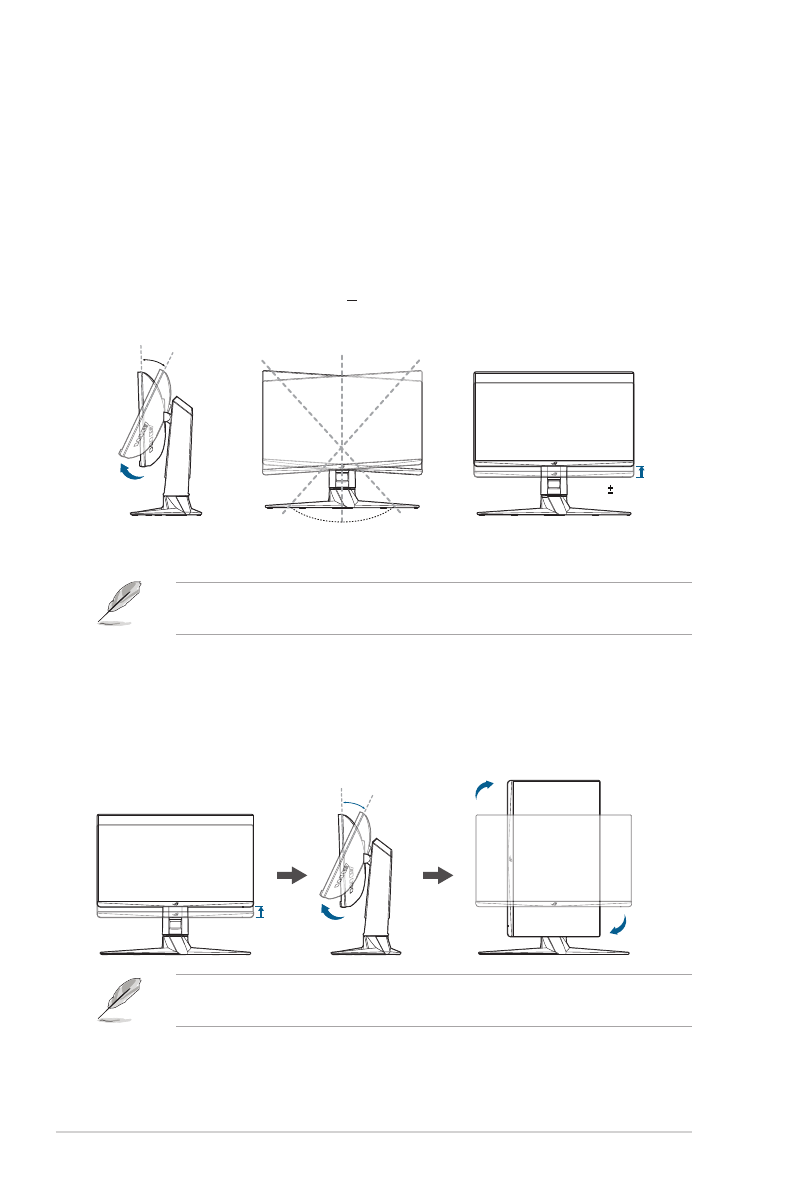
2-2
Глава 2: Подготовка к работе
2.3
Регулировка монитора
• Для наилучшего обзора рекомендуется полностью развернуться лицом
к монитору, а затем отрегулировать угол его наклона в соответствии с
вашими предпочтениями.
• Придерживайте подставку, чтобы предотвратить падение монитора в
процессе изменения угла его наклона.
• Советуем регулировать угол в диапазоне от +20˚ до -5˚ (для наклона)/от
+25˚ до -25˚ (для поворота)/ +120 мм (для регулировки по высоте).
120mm
25°
0°
25 °
-5° ~ +20°
(Наклон)
(Поворот)
(Регулировка высоты)
Небольшие колебания монитора в процессе регулировки угла просмотра
являются нормальными.
Поворот монитора
1. Поднимите монитор в самое высокое положение.
2. Наклоните его на максимально возможный угол.
3. Поверните монитор по часовой стрелке на требуемый угол.
-5° ~ +20°
0°
90°
0°
90°
Небольшие колебания монитора в процессе регулировки угла просмотра
являются нормальными.
Содержание
- 3 iii; Оглавление; Глава 1: Общие сведения об изделии
- 4 iv; Примечания; Заявление о соответствии требованиям Федеральной комиссии; или модификации данного прибора, явно не утвержденные стороной,; Соответствие требованиям Канадского Министерства связи
- 5 Информация о безопасности
- 6 Уход и очистка
- 7 vii; Для монитора перечисленные ниже признаки считаются; Условные обозначения, используемые в настоящем руководстве; Дополнительная документация
- 11 Комплект поставки; В случае повреждения или отсутствия любого из указанных выше
- 12 Глава 1: Общие сведения об изделии; Общие сведения о мониторе
- 13 Белый; Вид сзади; Только для использования специалистами по обслуживанию.
- 14 Разъемы нисходящей передачи USB 3.0; Функция GamePlus
- 15 Функция GameVisual; • Пейзажный режим; • Гонки pежим; • Кино pежим; • G-SYNC Esports Mode; • sRGB режим
- 19 Кабели можно аккуратно проложить через крышку входных/выходных; • Упорядочивание кабелей; эту крышку
- 20 Глава 2: Подготовка к работе; Регулировка монитора; вашими предпочтениями.; Поворот монитора; являются нормальными.
- 21 Отсоединение кронштейна; Съемный кронштейн этого монитора специально предназначен для; повреждения монитора.
- 22 Подключение кабелей; • Подключение шнура питания:
- 23 Включение монитора; светится белым светом.
- 25 Экранное меню; Изменение настроек; Общие сведения о функциях экранного меню; • OD
- 26 ULMB
- 27 Цвет; • Насыщенность по 6 осям
- 28 Глава 3: Общие инструкции; Эта функция позволяет выбрать нужный источник входного сигнала; : задание функций для функциональных клавиш.; Если выбрана или активирована определенная функция, то ваши
- 29 • Если для функции Aura Sync выбрать ВКЛ., то функция Aura RGB
- 31 Aura; Armoury Crate - это компьютерная программа, управляющая цветными; Aura Sync; установите значение ВКЛ. в экранном меню.; • Если соединение между разъемом USB восходящей передачи
- 32 Технические характеристики
- 33 Меню на нескольких языках; турецкий, китайский упрощенный, китайский; Аксессуары; гарантийный талон, крышка входных/выходных; Соблюдение законодательства; устройства чтения карт.
- 34 Габаритные размеры
- 35 Устранение неполадок (часто; Проблема
- 36 Поддерживаемые рабочие режимы; Вход HDMI
Характеристики
Остались вопросы?Не нашли свой ответ в руководстве или возникли другие проблемы? Задайте свой вопрос в форме ниже с подробным описанием вашей ситуации, чтобы другие люди и специалисты смогли дать на него ответ. Если вы знаете как решить проблему другого человека, пожалуйста, подскажите ему :)